DivX este adesea folosit pentru videoclipurile pe care le descărcați de pe internet. Dar uneori, nu funcționează pe toate dispozitivele, cum ar fi telefoanele sau tabletele.
Vă gândiți cum să vă faceți videoclipurile DivX compatibile cu diverse dispozitive și platforme? Conversia lor în MPEG ar putea fi răspunsul. Acest articol va prezenta două abordări care să vă ajute convertiți DivX în MPEG. Se asigură că vă va face videoclipul accesibil și compatibil cu diverse playere și dispozitive. Odată ce sunteți gata să vă scufundați, citiți următoarele părți.
Partea 1. Cel mai bun convertizor DivX în MPEG pentru Mac și Windows
Introducand AVaide Video Converter, soluția ta supremă pentru a converti DivX în MPEG pe platformele Mac și Windows. Este proiectat cu o interfață ușor de utilizat, făcându-l accesibil utilizatorilor de toate nivelurile de cunoaștere a tehnologiei. Indiferent dacă sunteți un începător sau un utilizator experimentat, designul simplu asigură un proces de conversie fluid și intuitiv. Acest program acceptă diverse formate video și audio, permițându-vă să gestionați cu ușurință diverse fișiere media.
Cea mai bună parte este că vă asigură că calitatea video rămâne fără compromisuri în timpul procesului de conversie. Trebuie să ajustați setările video pentru a satisface cerințele dvs. specifice? Acest program vă permite să modificați parametrii cum ar fi rezoluția, rata de biți și rata de cadre, permițându-vă să adaptați rezultatul la preferințele dvs.
- Acceptă conversia în lot, economisind utilizatorilor timp și efort.
- Oferă ieșire video 1080p, 4K, 5K și 8K.
- Poate converti video, audio și DVD în peste 300 de formate, inclusiv profiluri de dispozitiv prestabilite.
- Este infuzat cu tehnologie de accelerare de mare viteză.
- Oferă instrumente de editare, cum ar fi rotirea, decuparea, efectele, filtrele, filigranele etc.
Pasul 1Mai întâi, obțineți un AVAide Video Converter pe computer descărcându-l și instalându-l.
Pasul 2Apoi, faceți clic pe (+) din partea centrală a Convertor fila. Apoi, alegeți videoclipul DivX pe care doriți să îl schimbați în format MPEG.
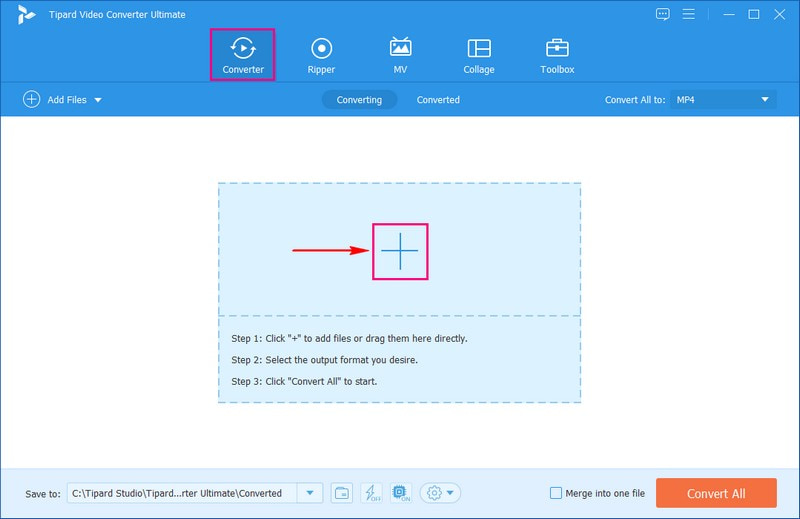
Pasul 3După ce ați adăugat videoclipul, accesați Profil meniul derulant. Sub Video, alege MPEG din lista.
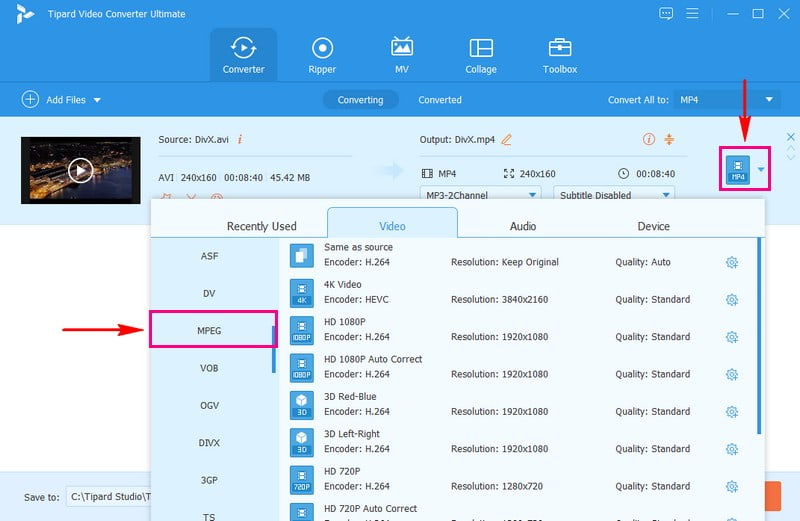
Pasul 4Dacă doriți să schimbați aspectul și sunetele videoclipului, faceți clic pe Profil personalizat buton. Puteți modifica codificatorul videoclipului, rezoluția, rata de cadre și rata de biți Video setări. Pe lângă asta, puteți activa codificatorul audio, rata de eșantionare, canalul și rata de biți Audio setări. Odată terminat, apăsați Creaza nou pentru a salva modificările.
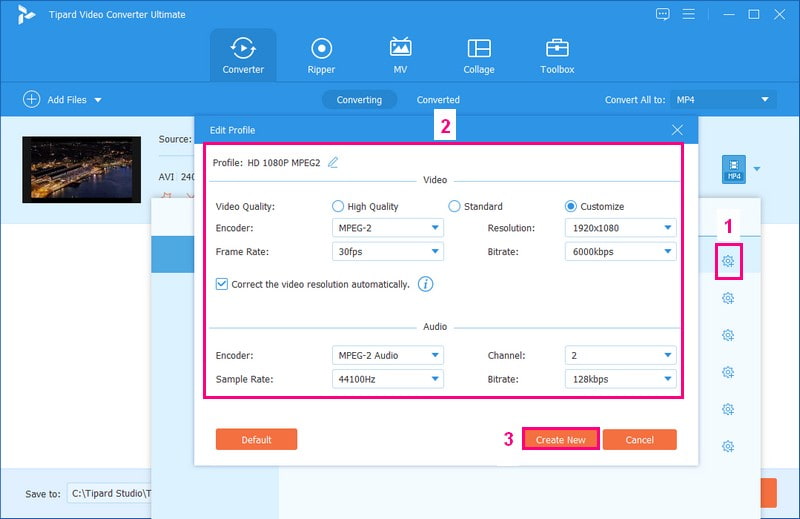
Pasul 5Când ești mulțumit de tot, dă clic Convertiți tot. Videoclipul dvs. DivX va deveni MPEG; vezi rezultatul în folderul local.
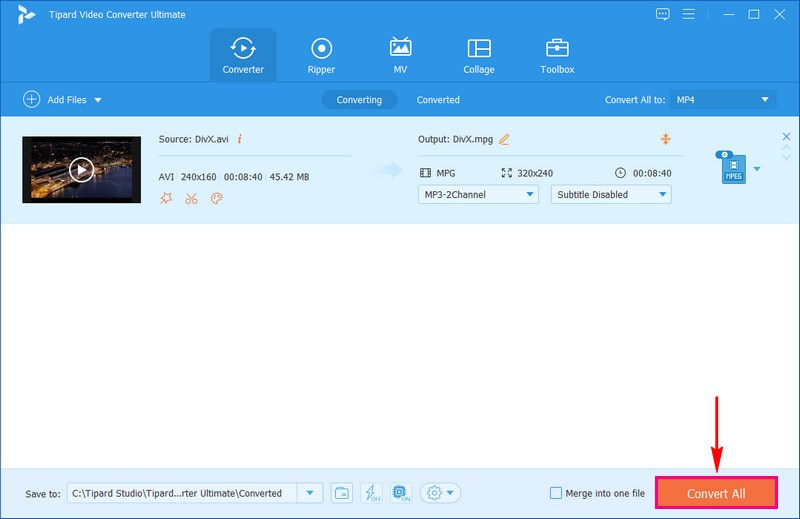
Partea 2. Convertiți gratuit DivX în MPEG Online
Dacă doriți să convertiți DivX în MPEG online, vă puteți baza AVaide Free MPEG Converter Online. Această platformă ușor de utilizat vă permite să convertiți acest format video convenabil și fără costuri. Această comoditate online înseamnă că vă puteți converti videoclipurile de oriunde, cu o conexiune la internet.
În ceea ce privește compatibilitatea cu formatul larg, AVAide Free MPEG Converter Online nu se limitează la conversia DivX în MPEG. Indiferent dacă lucrați cu DivX, MPEG, AVI, MP4 sau cu diferite alte formate, acest convertor online vă acoperă. Acest convertor bazat pe web asigură că videoclipurile dvs. rămân de înaltă calitate în timpul și după conversie. Procesul de conversie este eficient și nu vă face să așteptați fișierele. Indiferent dacă aveți de-a face cu un singur videoclip sau cu un lot de videoclipuri, veți găsi că procesul este rapid și fără probleme.
1. Acceptă conversia mai multor fișiere sursă simultan.
2. Oferă ieșire video 1080p, 4K, 5K și 8K.
3. Accelerează procesul de conversie cu tehnologia de accelerare.
4. Permite utilizatorilor să modifice setările audio și video.
5. Utilizatorii pot converti un fișier video în altul fără filigran.
Pasul 1Vizitați site-ul oficial al AVaide Free MPEG Converter Online pentru a-l accesa.
Pasul 2Pentru a importa fișierul video, apăsați butonul Adăugați fișierele dvs butonul de pe interfața principală. Apoi, selectați videoclipul DivX pe care doriți să îl schimbați în format MPEG.
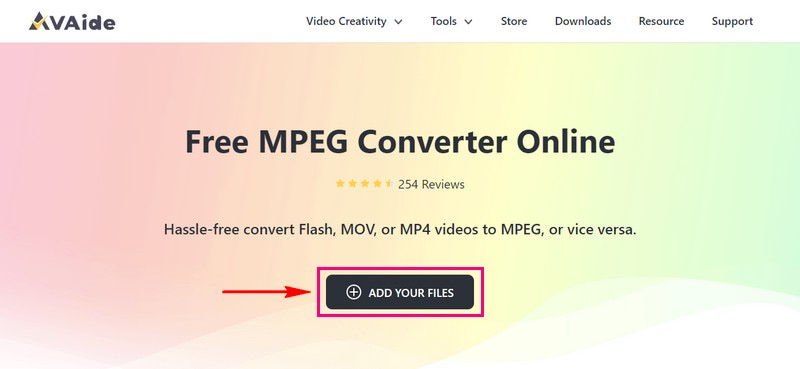
Pasul 3Veți vedea o nouă fereastră. Pune un semn lângă MPG pentru a-l alege ca format de ieșire.
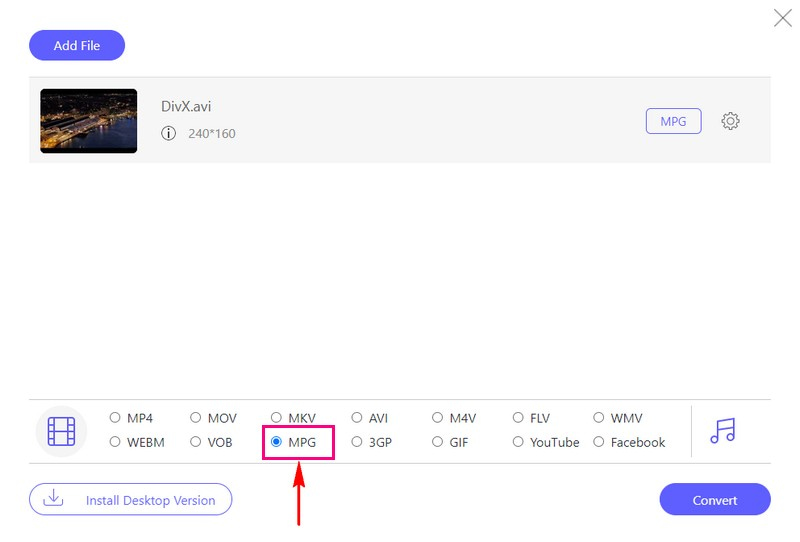
Pasul 4Pentru ca videoclipul să arate sau să sune diferit, dați clic pe Roata dintata buton. Puteți schimba Codificator, Rata de biți, Frame Rate, și Rezoluţie pe Setari video. În plus, puteți schimba Codificator, Rata de biți, Rata simpla, și Canal pe Setari audio. Vă rugăm să modificați setările video și audio în funcție de nevoile dvs.
Notă: Nu uitați să apăsați tasta O.K butonul pentru a confirma modificările.
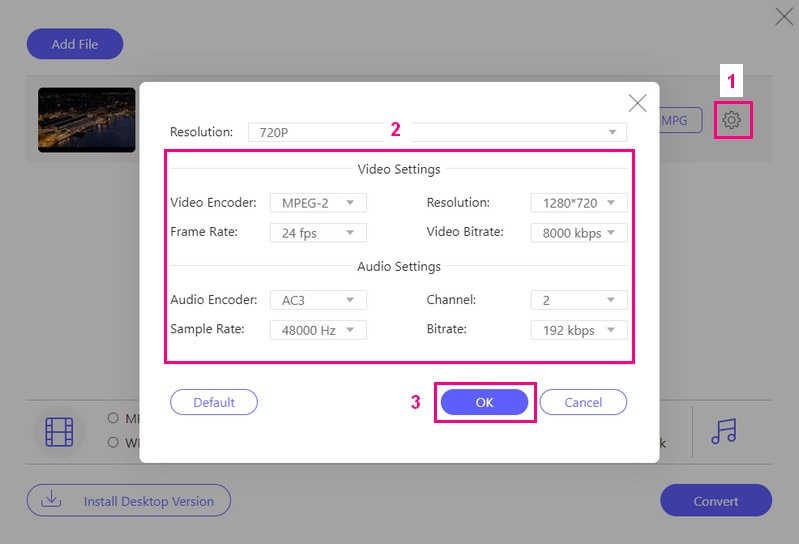
Pasul 5Când sunteți gata, faceți clic Convertit. Videoclipul dvs. DivX se va transforma într-un MPG și va fi salvat pe computer.
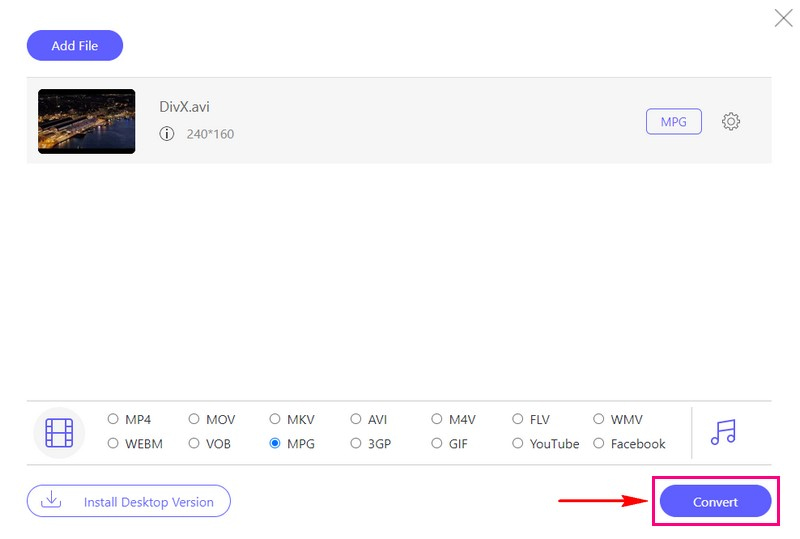
Partea 3. DivX și MPEG: Diferența
Această secțiune va prezenta un tabel de comparație între DivX și MPEG. Fiecare are caracteristicile și utilizările sale. Vom detalia diferențele într-un tabel de comparație pentru a vă ajuta să înțelegeți care s-ar putea potrivi nevoilor dvs.
| Aspect | DivX | MP4 |
|---|---|---|
| Calitate | În general, menține o calitate video bună. | Menține o calitate video bună. |
| Compatibilitate | Este nevoie de un player DivX pentru redare. | Este compatibil cu majoritatea playerelor media. |
| Extensii de fișiere | Este adesea extensii de fișiere .avi sau .divx. | Are diverse extensii precum .mpeg sau .mp4. |
Partea 4. Întrebări frecvente despre conversia DivX în MPEG
Pot personaliza setările atunci când convertesc DivX în MPEG?
Absolut! Folosind AVAide Video Converter și AVAide Free MPEG Converter Online, puteți personaliza setările video și de ieșire în funcție de cerințele dvs.
Cât durează convertirea DivX în MPEG?
Timpul necesar pentru a converti un videoclip se poate schimba. Depinde de cât de lung este videoclipul, de calitatea acestuia și de cât de bine funcționează instrumentul de conversie. De obicei, videoclipurile mai scurte sunt convertite mai repede.
Care sunt avantajele MPEG față de DivX?
MPEG este un format acceptat de multe dispozitive, care este excelent pentru partajarea videoclipurilor pe telefoane și computere. DivX este un alt format cunoscut pentru a face fișierele video mai mici, dar nu este la fel de comun ca MPEG.
Cum se deschide fișierul DivX?
Multe playere media acceptă și pot reda fișiere video DivX. Pentru Windows, puteți utiliza DivX Player, VLC Media Player, File Viewer Plus, Windows Media Player cu codec DivX și GOM Player. Pentru Mac, puteți avea DivX Player, Elmedia Player, VLC Media Player, GOM Player și QuickTime Player cu codec DivX.
Ce format este mai bun pentru streaming și partajare online?
MPEG este adesea alegerea mai bună pentru streaming și partajarea videoclipurilor online, deoarece mai multe dispozitive îl pot reda.
Acolo este conversia DivX în MPEG 1 călătoria se termină! Alegerea între DivX și MPEG depinde de nevoile dumneavoastră specifice. Dar MPEG este adesea preferat pentru compatibilitatea sa mai largă, ceea ce îl face ideal pentru partajarea online și streaming. În ceea ce privește conversia între aceste formate, AVAide Video Converter și AVAide Free MPEG Converter Online sunt instrumente fiabile și ușor de utilizat pentru a vă ajuta să faceți tranziția fără probleme.
Setul dvs. complet de instrumente video care acceptă peste 350 de formate pentru conversie la calitate fără pierderi.



 Descărcare sigură
Descărcare sigură


